Inleiding
In dit document wordt beschreven hoe u het profiel OrgInfo.json en de AnyConnect-client kunt inrichten met Identity Services Engine (ISE) voor overkoepelende integratie.
Voorwaarden
- Toegang tot het Umbrella dashboard
- Toegang tot het ISE-dashboard
- Umbrella Module Profiel (OrgInfo.json)
- Implementatiepakket AnyConnect Headend (Windows of MacOS)
- ISE Posture Compliance Library (Windows of macOS)
- Nieuwste ISE-patch geïnstalleerd (om Cisco-bug-ID CSCvz01485 te voorkomen )
Niet gedekt:
- ISE-verificatie- en autorisatiebeleid
- ISE-portaal voor clientprovisioning en clientomleiding
Voorbereidingsstappen
- Open het Umbrella-dashboard en download het Umbrella Module-profiel (OrgInfo.json) van Deployment > Roaming Computers > Download > Download Module-profiel.
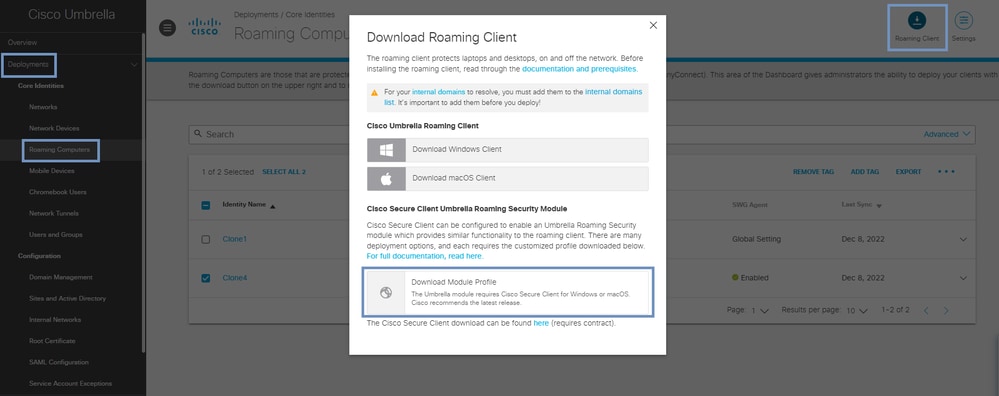 13294624684052
13294624684052
- Download het AnyConnect Headend Deployment Package van de downloadpagina voor Cisco-software en selecteer de versie die geschikt is voor uw implementatie.
 13295068420244
13295068420244 13295069069716
13295069069716
- Download de ISE Posture Compliance Library van de downloadpagina voor Cisco-software en selecteer de versie die geschikt is voor uw implementatie.
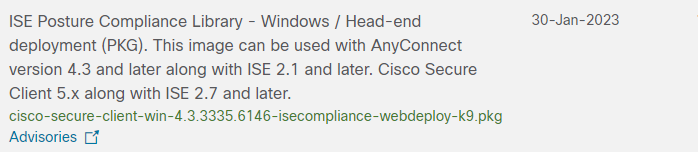 13295164717716
13295164717716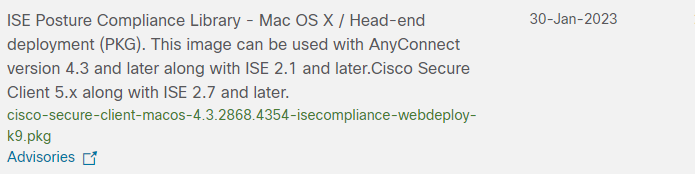 13295155874580
13295155874580
ISE-configuratie
- Open het ISE-dashboard en navigeer naar Work Centers > Posture > Client Provisioning > Resources > Add > Agent-bronnen vanaf de lokale schijf.
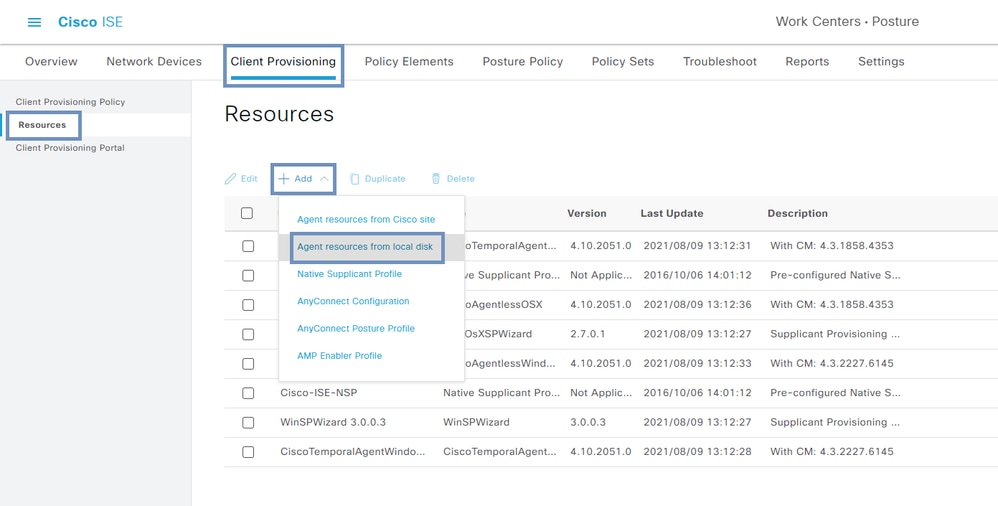 13296001416212
13296001416212
- Selecteer Cisco Provided Package > Choose File, upload het AnyConnect Headend Deployment Package en klik op Submit and Confirm.
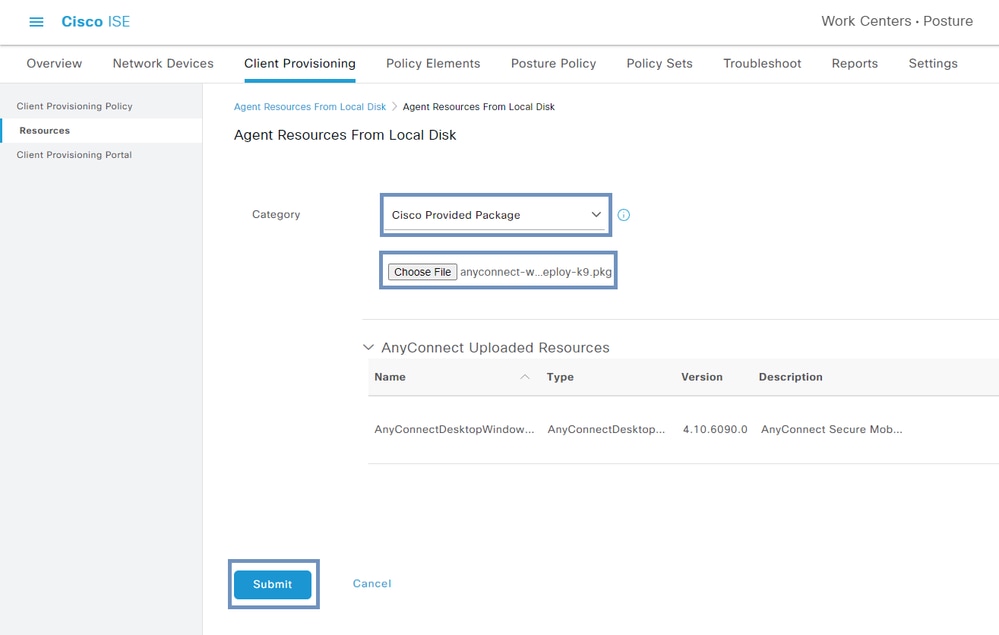 13296134663316
13296134663316
- Herhaal het proces om de ISE Posture Compliance Library te uploaden:
- Selecteer Cisco Provided Package > Choose File, upload de ISE Posture Compliance Library en klik op Submit and Confirm.
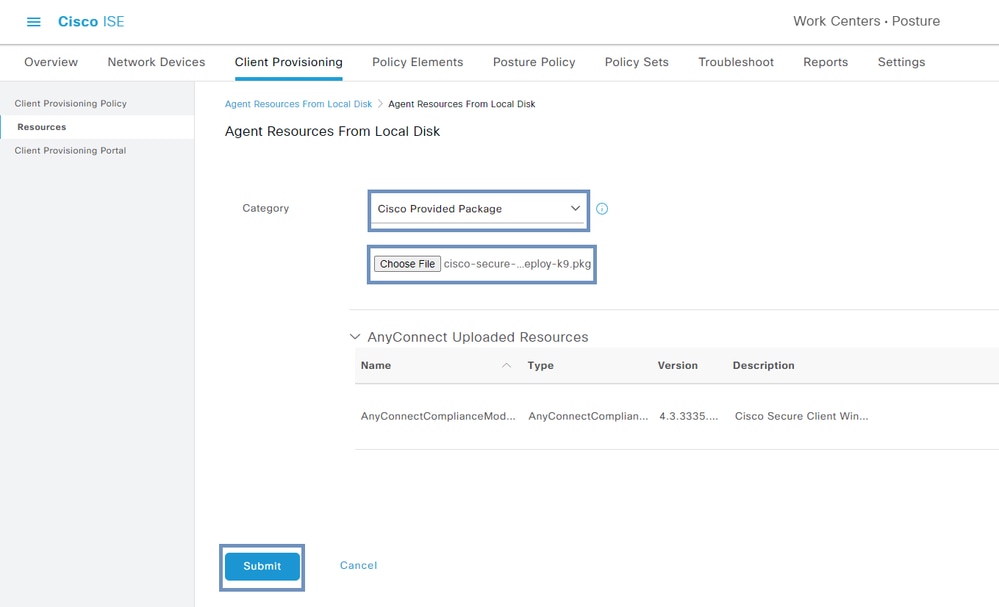 13296424126484
13296424126484
- Upload het OrgInfo.json profiel:
- Selecteer Pakket dat door de klant is gemaakt > Selecteer AnyConnect-profiel > Naam toevoegen > Bestand kiezen > OrgInfo.json > Indienen.
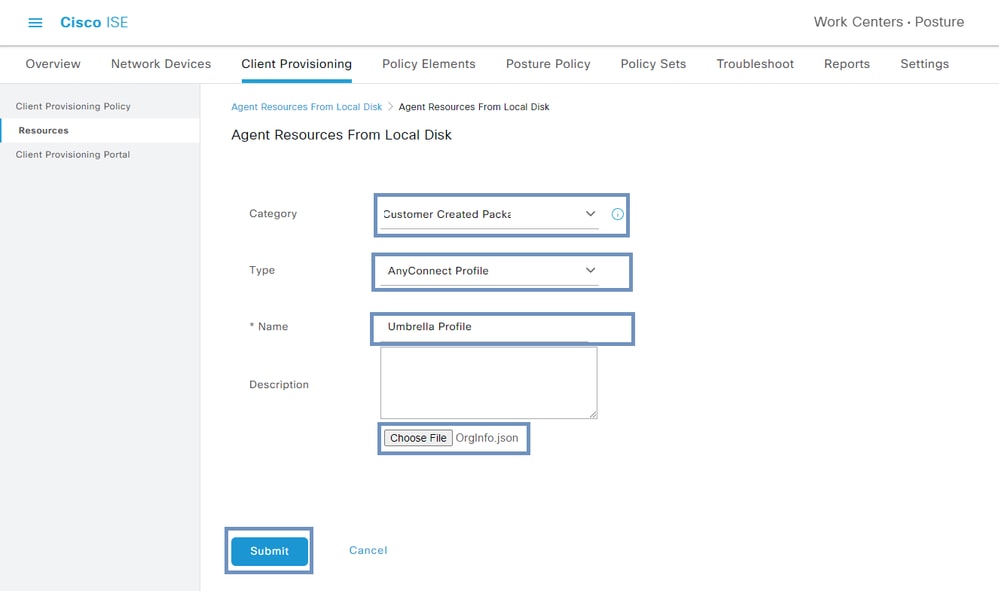 13296644513172
13296644513172
- Voeg het AnyConnect-houdingsprofiel toe:
- Ga naar Work Centers > Houding > Client Provisioning > Bronnen > Toevoegen > AnyConnect-houdingsprofiel.
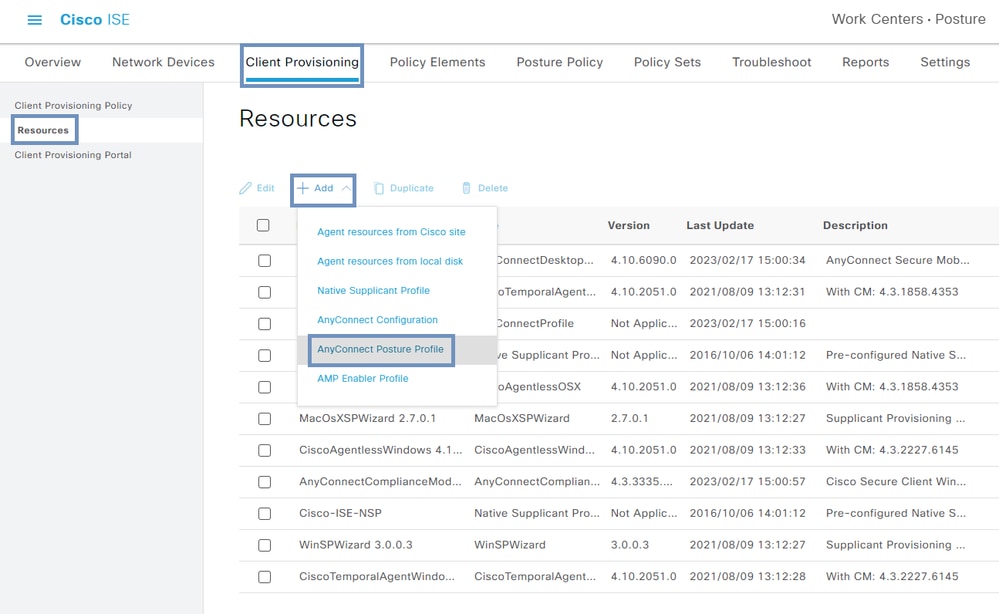 13296771328020
13296771328020
- Voeg een profielnaam en regels voor de servernaam toe (namen met een jokerteken en kommascheiding die de servers definiëren waarmee de agent verbinding kan maken,
*.cisco.combijvoorbeeld) en klik vervolgens op Indienen.
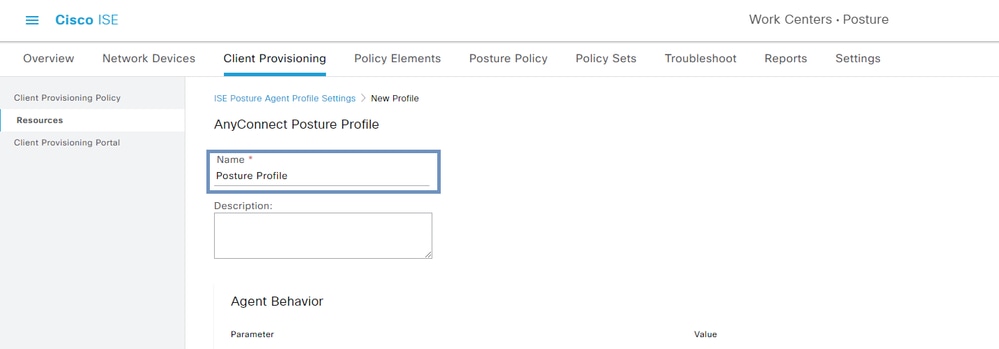 13296832646420
13296832646420
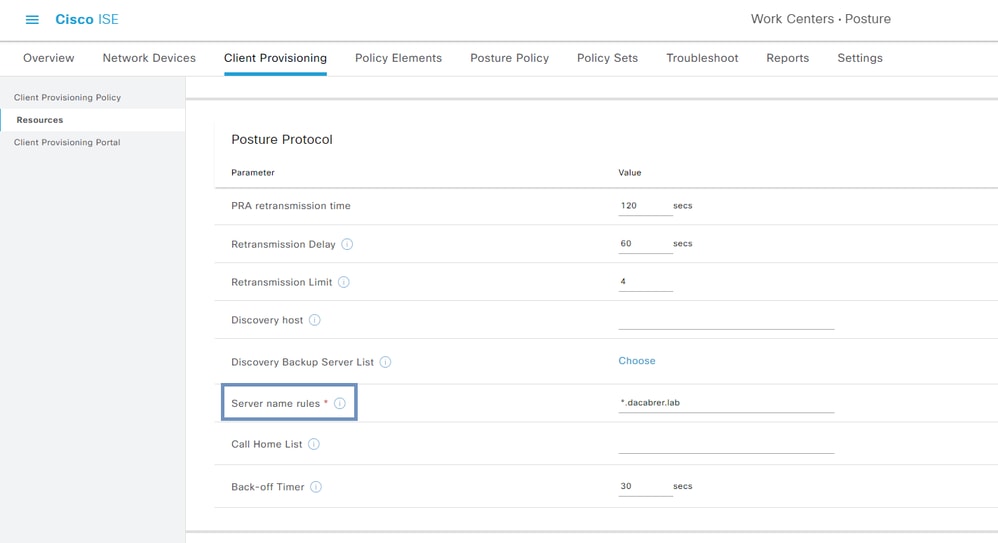 13298487677972
13298487677972
- AnyConnect-configuratie toevoegen:
- Navigeer naar Work Centers > Houding > Client Provisioning > Bronnen > Toevoegen > AnyConnect-configuratie.
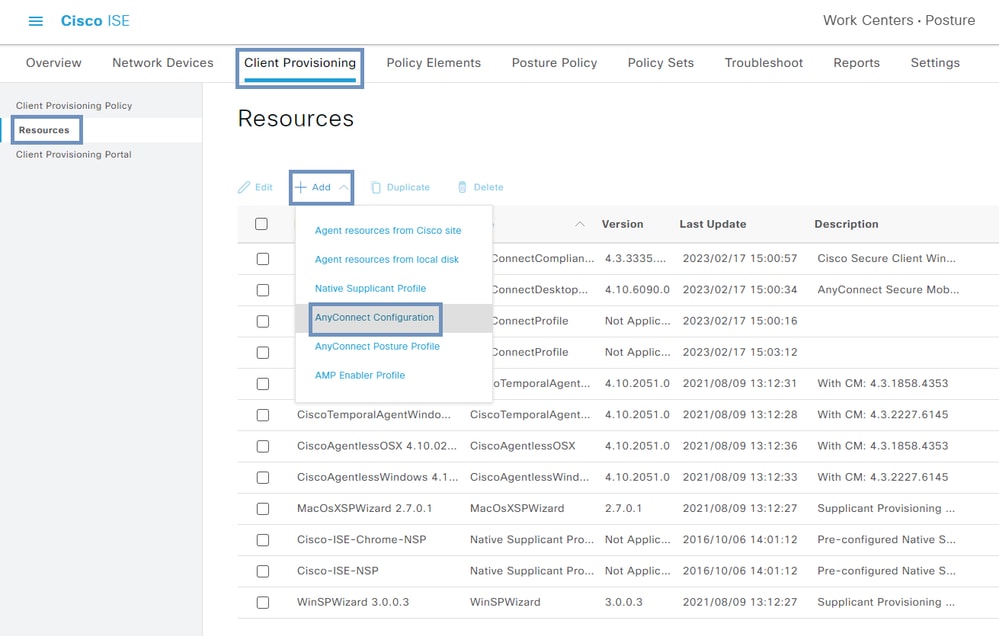 13297194126612
13297194126612
- Selecteer het AnyConnect-pakket, voeg een configuratienaam toe, selecteer het nalevingspakket, kies de AnyConnect-modules (Umbrella en Diagnostic), selecteer het ISE-profiel, selecteer het overkoepelende profiel en klik op Indienen.
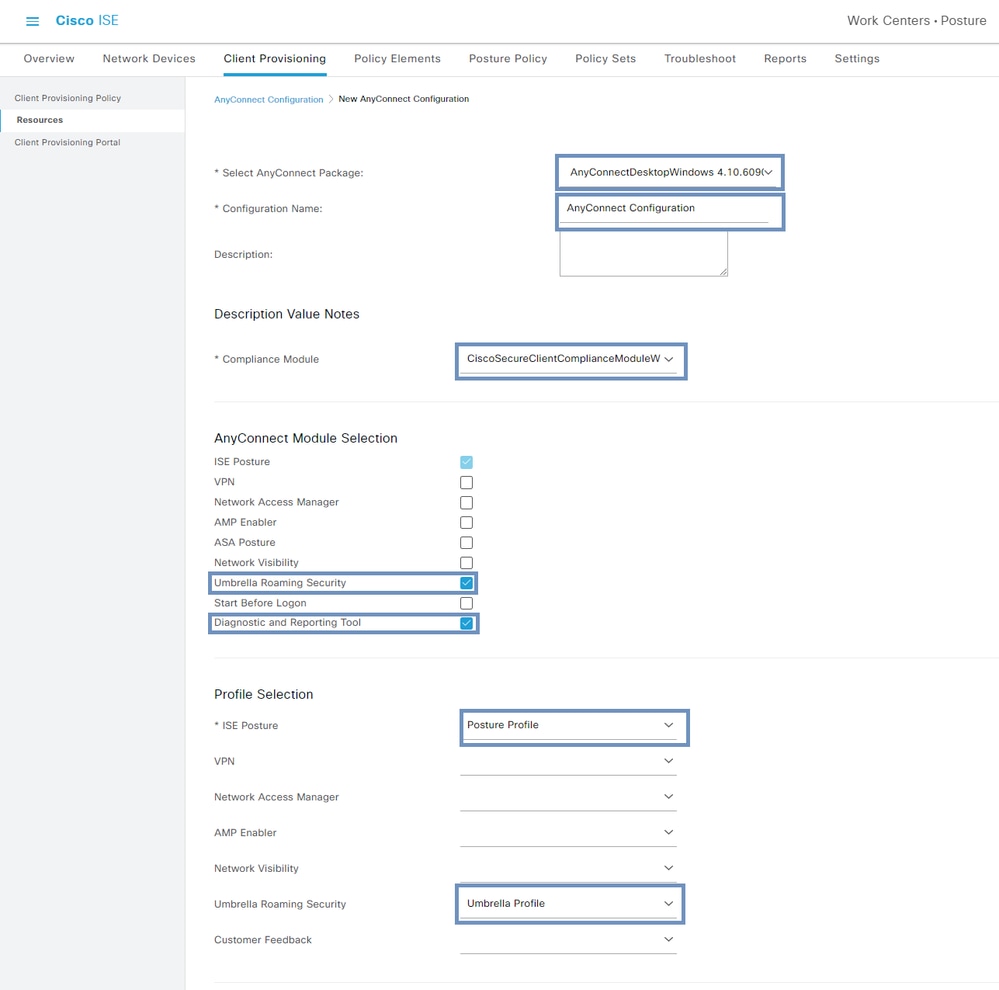 13297382333588
13297382333588
- De AnyConnect-configuratie toewijzen aan het beleid voor clientprovisioning:
- Ga naar Work Centers > Posture > Client Provisioning > Client Provisioning Policy (Beleid voor clientprovisioning).
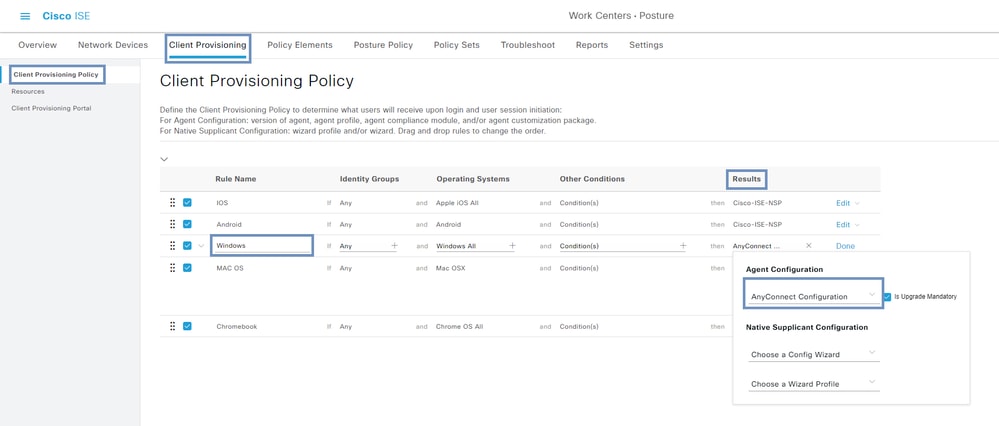 13297993535508
13297993535508
- Bewerk het beleid en voeg onderResults de AnyConnect-configuratie toe en klik vervolgens op Save.
- Maak een machtigingsbeleid om klanten door te verwijzen naar het Client Provisioning Portal. (Deze stap valt buiten het bereik van deze gids.)
 13380169470868
13380169470868
Configuratie aan clientzijde
- Zodra de client de omleiding van het Client Provisioning Portal kan ophalen, klikt u op Start:
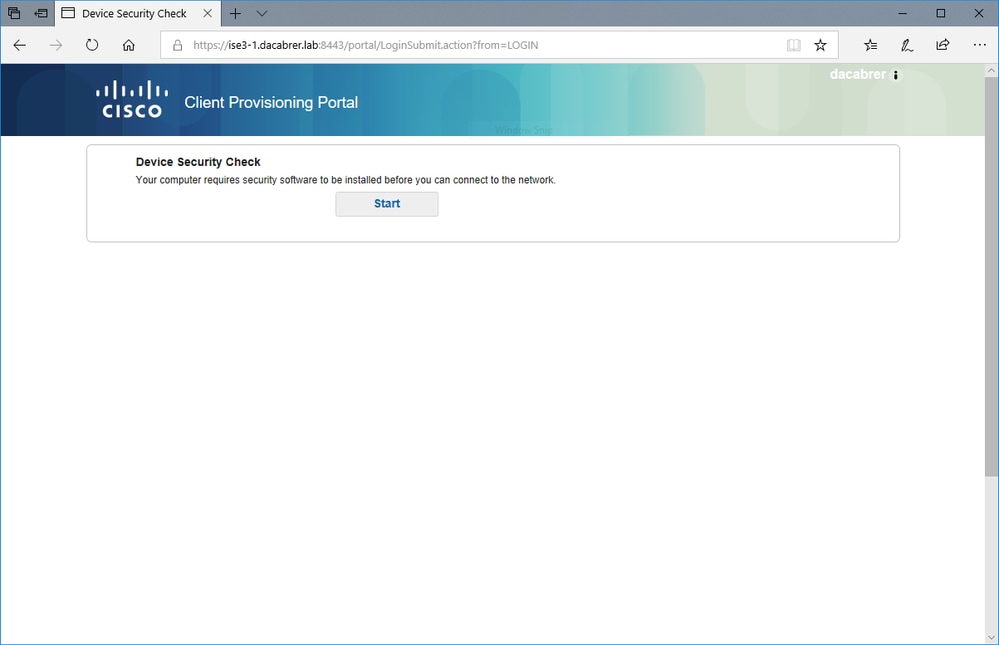 13380233607956
13380233607956
- Selecteer Dit is mijn eerste keer hier en het begint met het downloaden van AnyConnect:
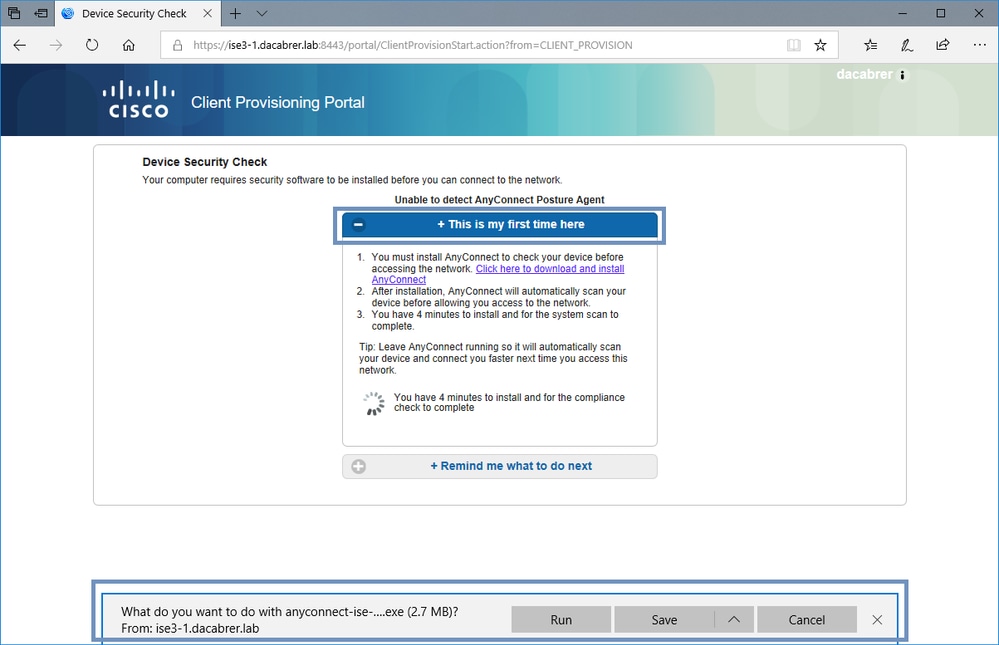 13380334336020
13380334336020
- Open / voer het gedownloade bestand uit en het start het proces:
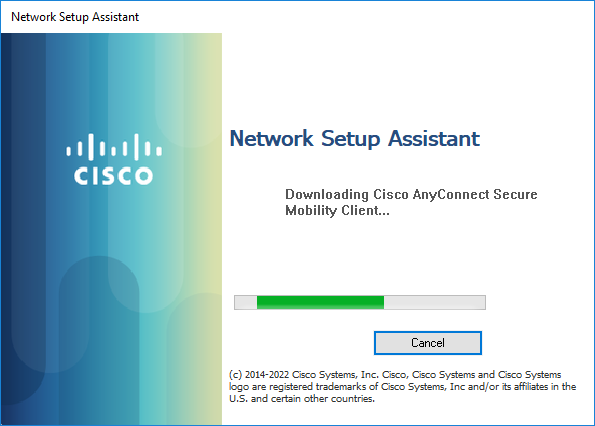 13380212207508
13380212207508
- Wanneer het bericht "Trusted and Secure Connection" (Vertrouwde en beveiligde verbinding) wordt weergegeven, klikt u op Verbinden als de ISE-informatie juist is:
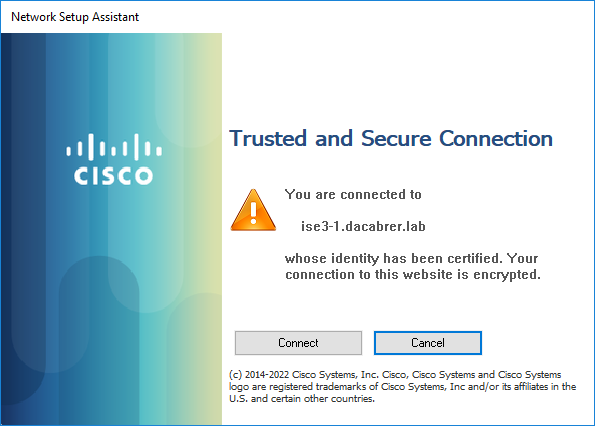 13380233399956
13380233399956
- Zodra het bericht "Installatie is voltooid" wordt weergegeven, klikt u op Afsluiten:
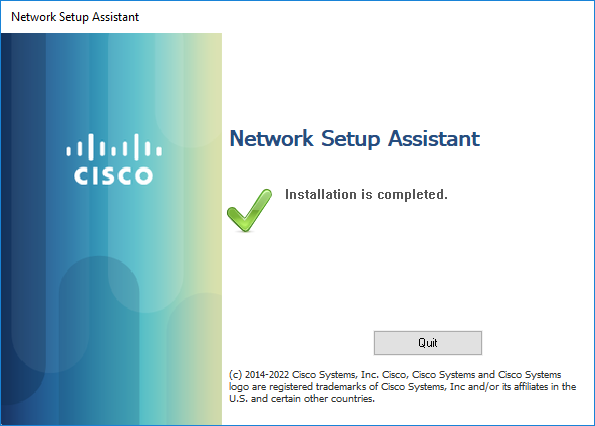 13380233308820
13380233308820
- U kunt alle andere vensters sluiten. Paraplu is geïnstalleerd, plus de ISE Posture module:
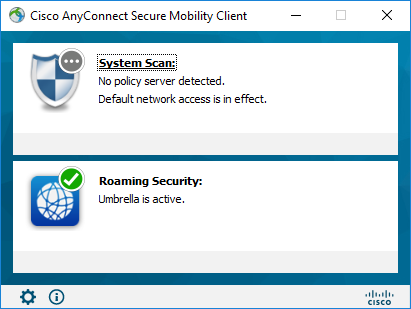 13380212092308
13380212092308

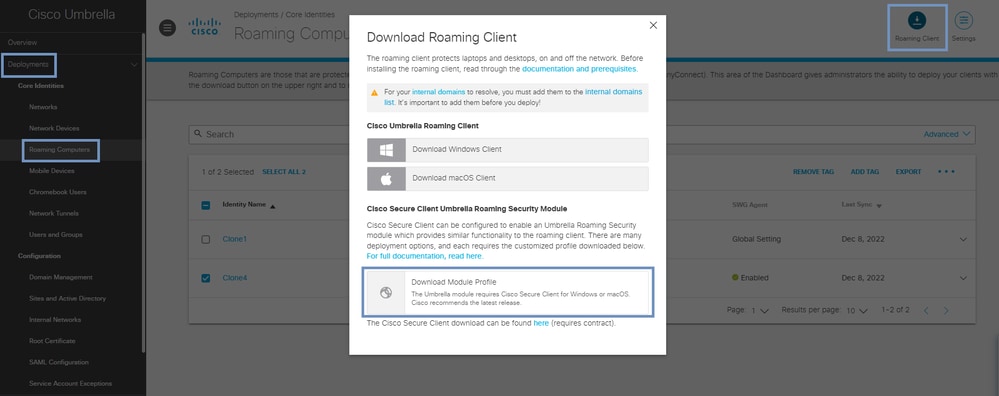


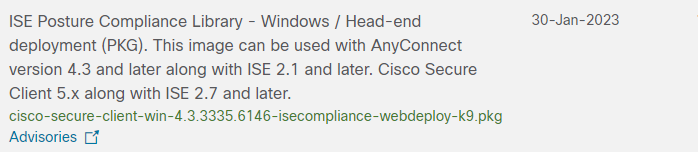
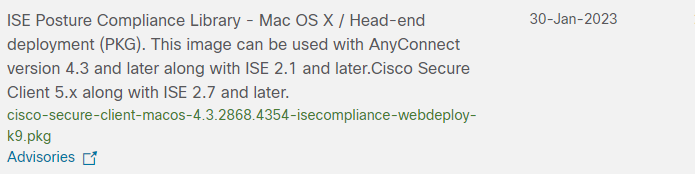
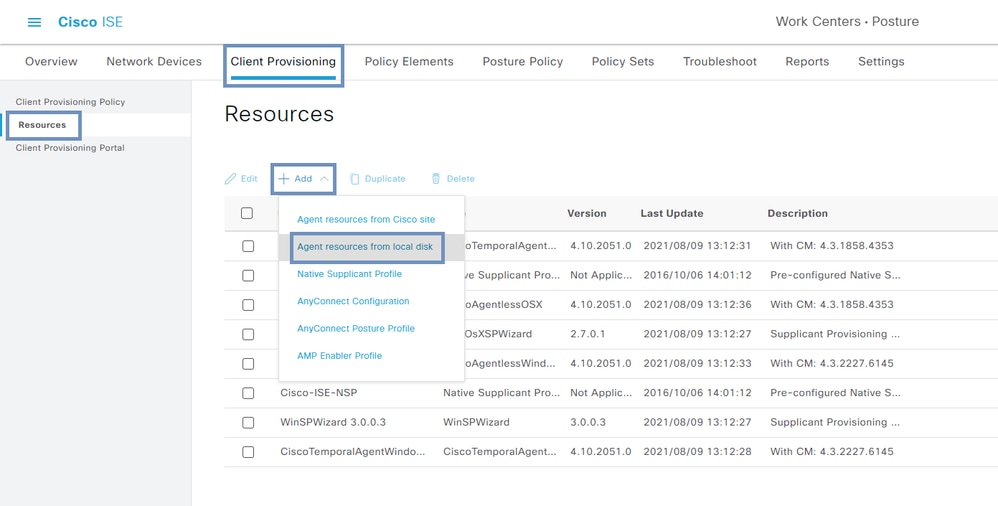
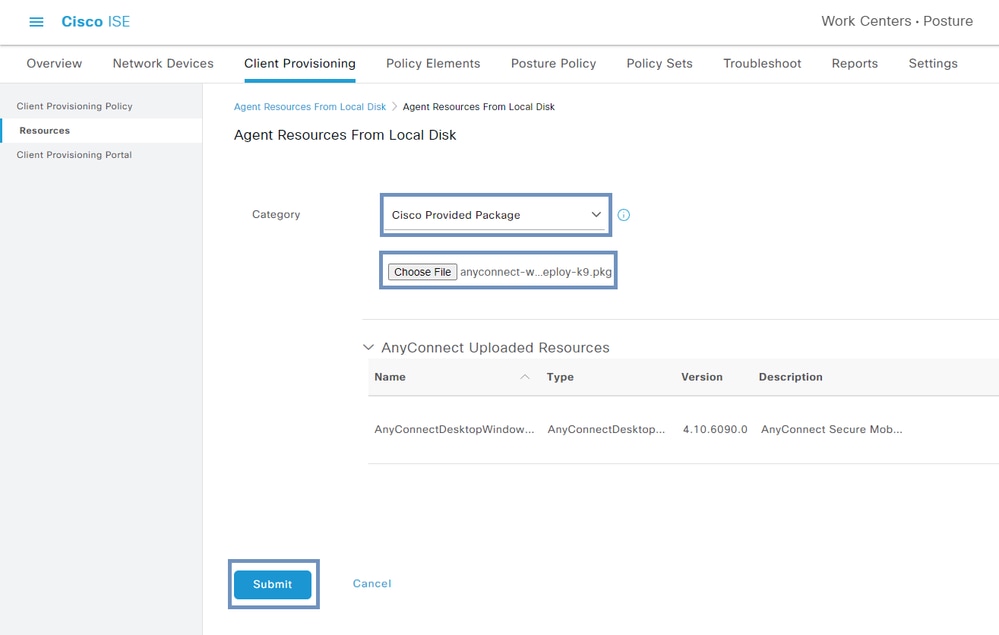
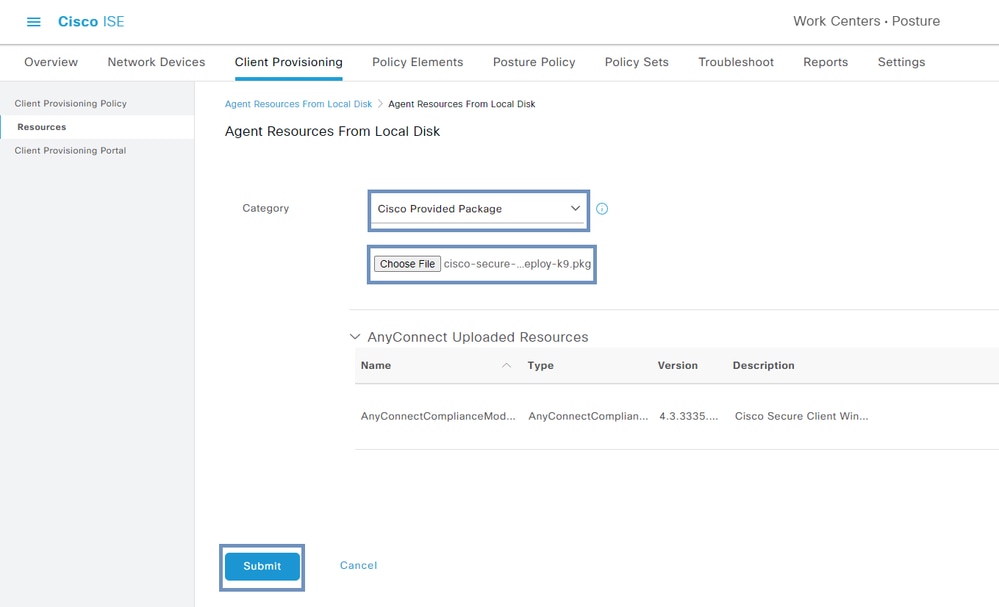
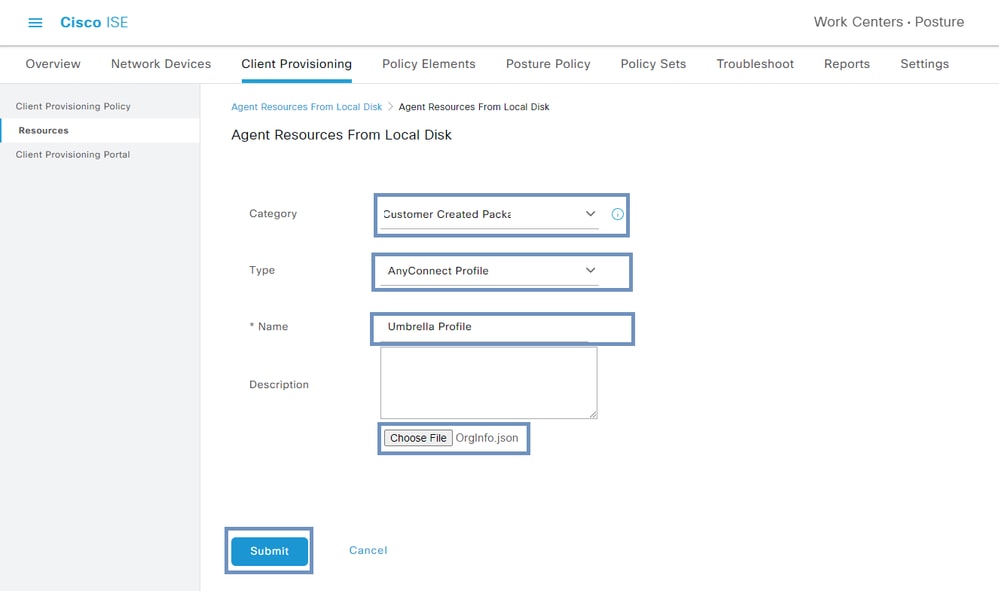
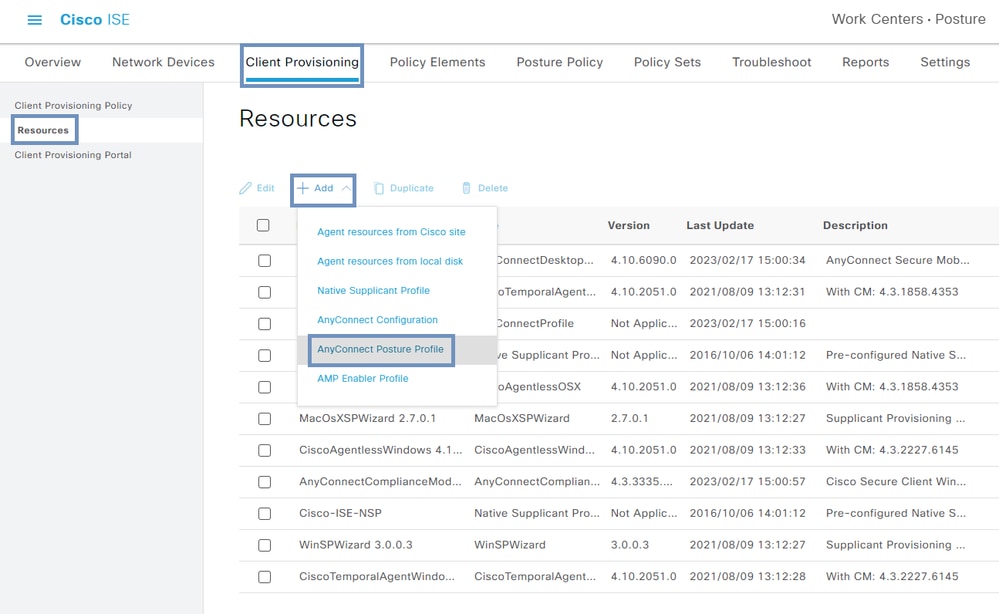
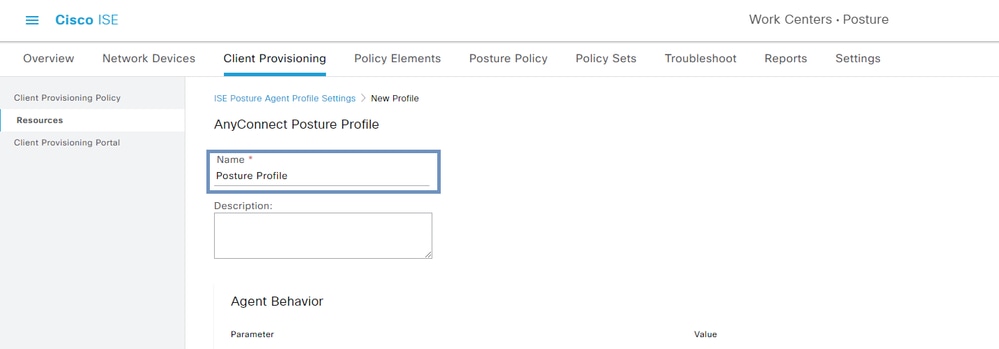
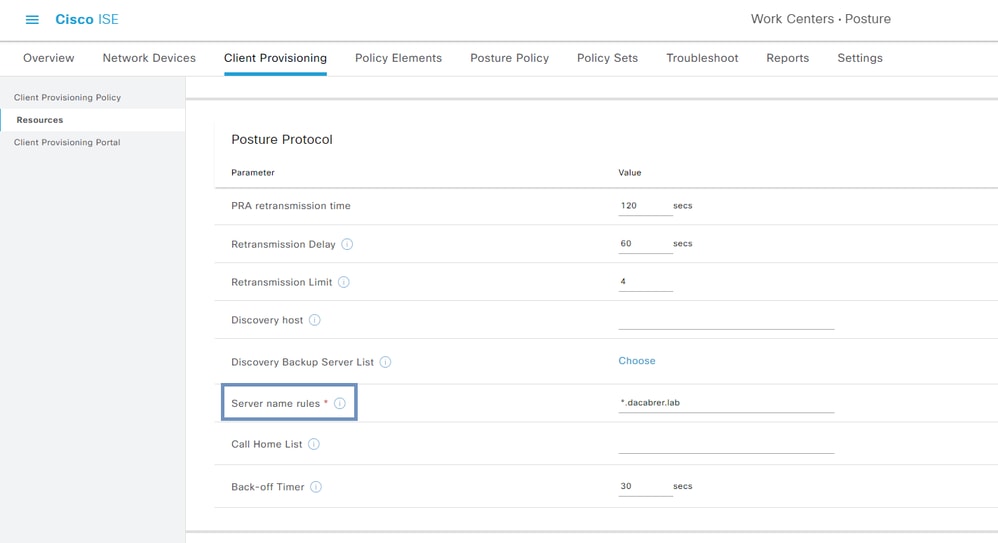
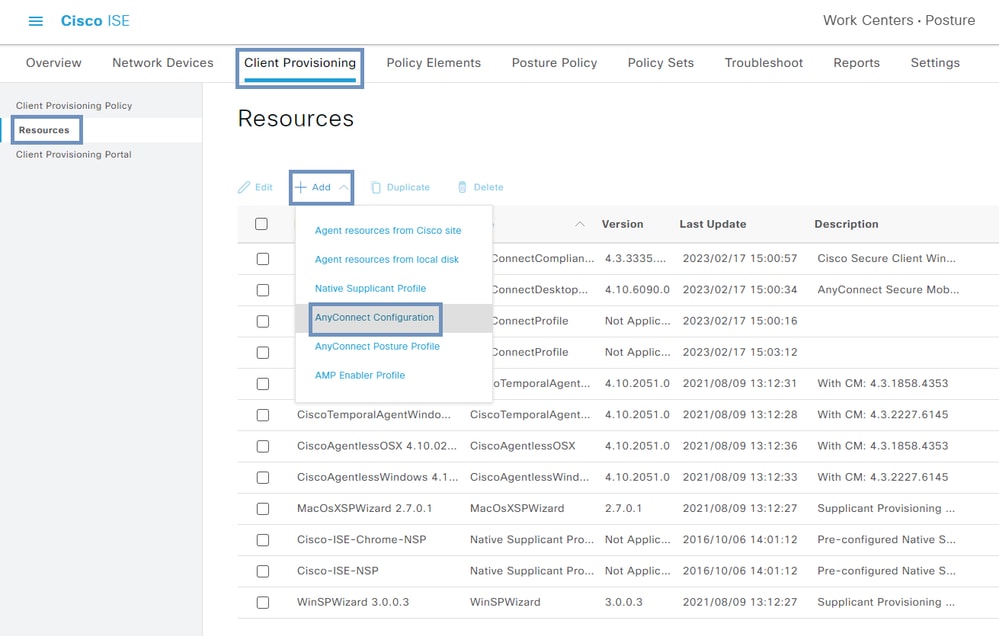
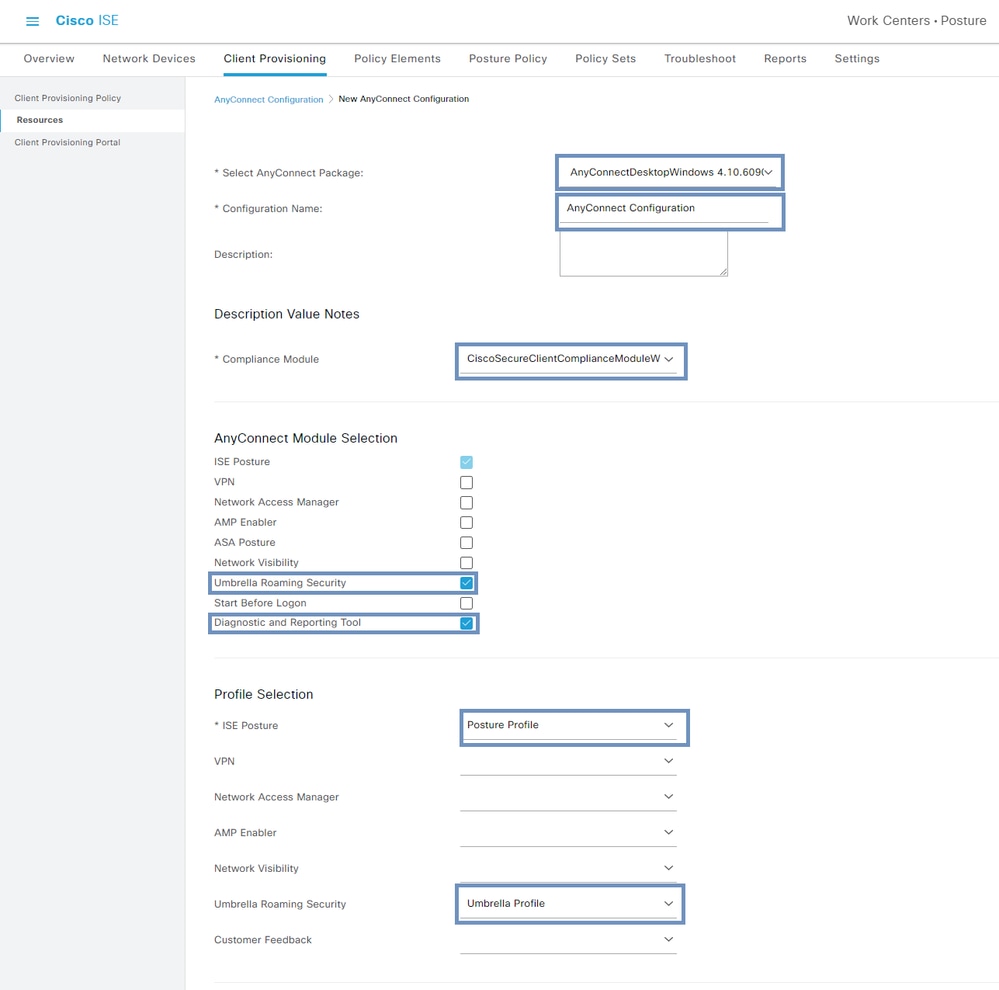
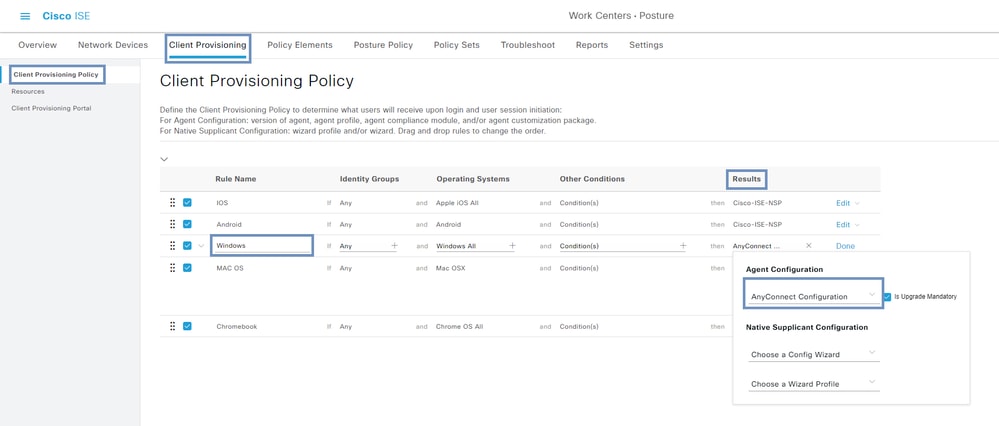

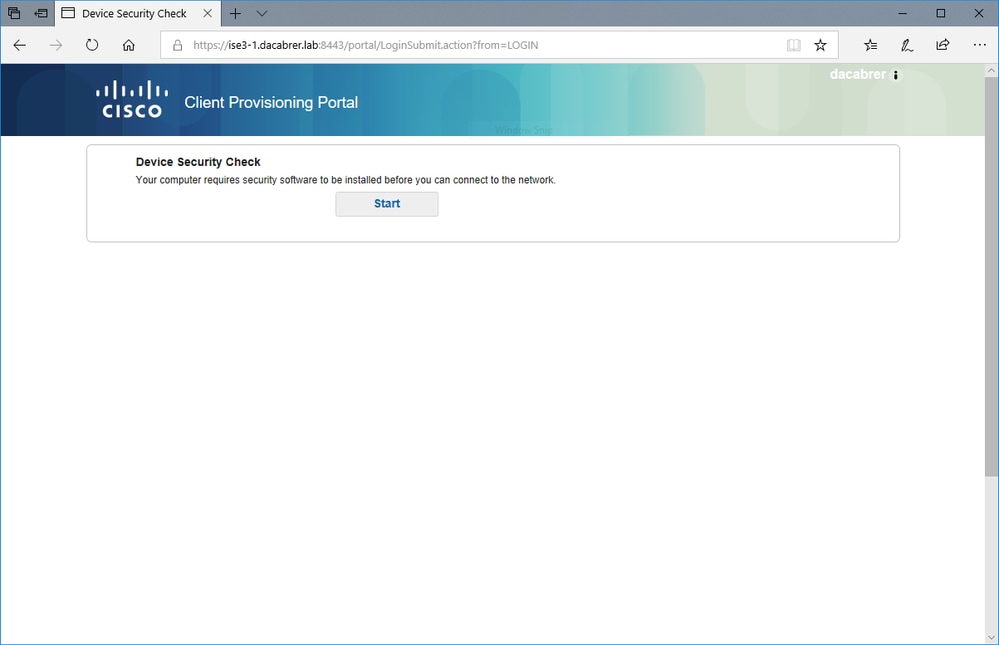
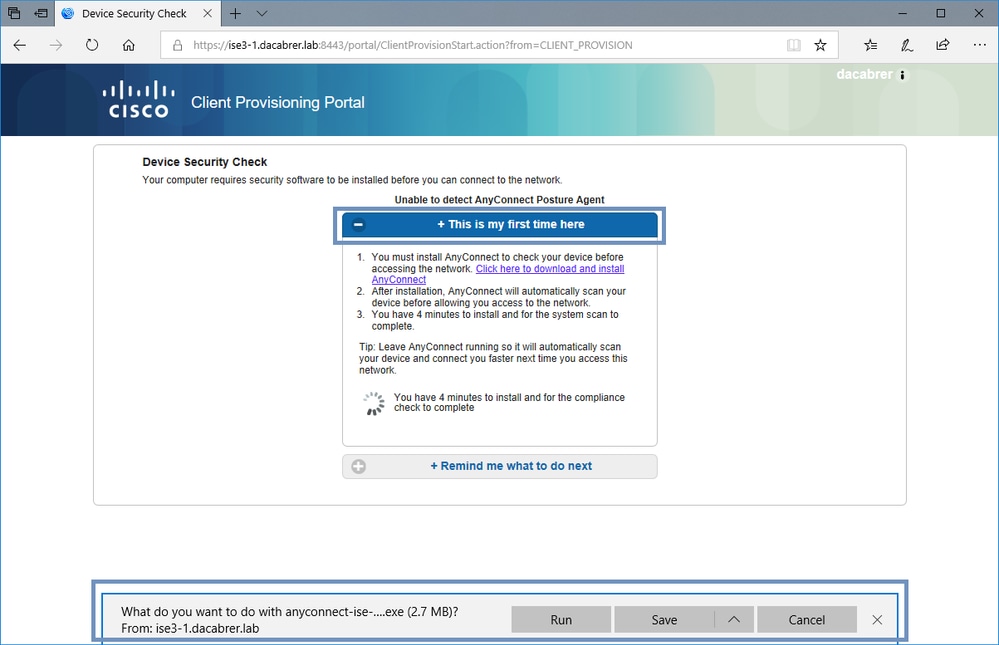
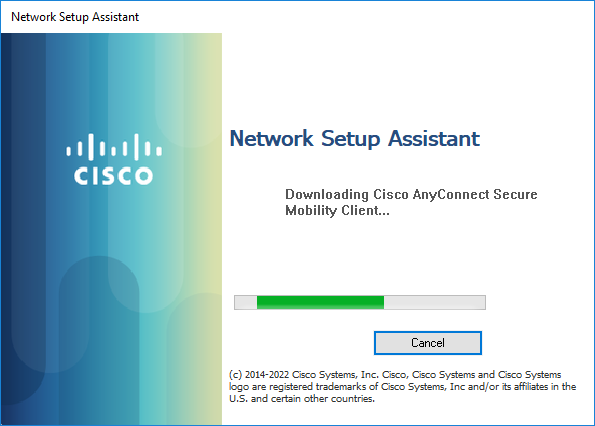
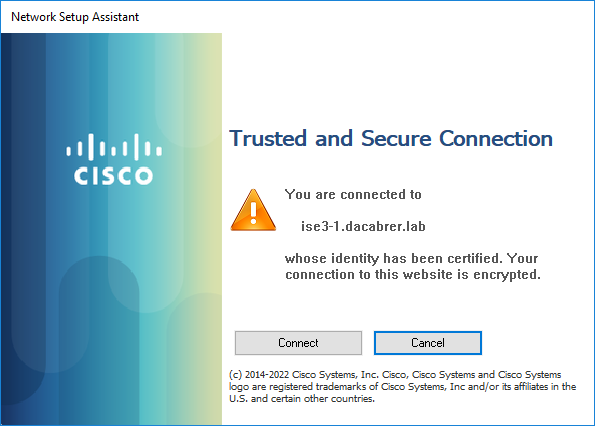
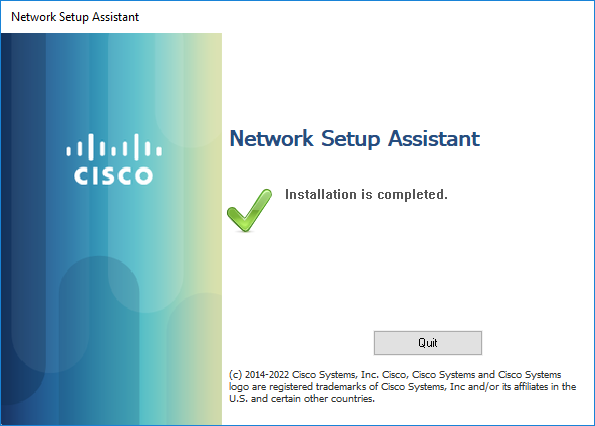
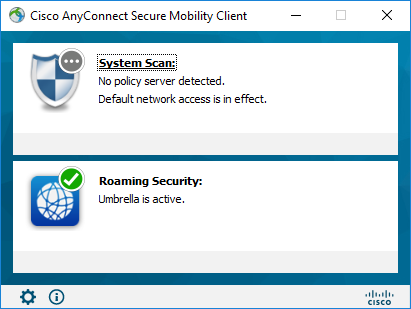
 Feedback
Feedback